Last Epoch ist ein Hack and Slash Action-Rollenspiel, das von Eleventh Hour Games (EHG) entwickelt wurde. Nach über 5 Jahren Testphase wurde dieses Spiel schließlich am 22. Februar 2024 veröffentlicht. Zum Zeitpunkt der Erstellung dieses Artikels ist das Spiel sehr beliebt.
Einige Spieler berichten jedoch, dass The Last Epoch einfriert, stottert, verzögert oder niedrige FPS aufweist. Um das Problem zu lösen, können Sie die folgenden Möglichkeiten ausprobieren.
Weg 1. Stellen Sie sicher, dass Ihr Computer die Last Epoch Anforderungen erfüllt
- Betriebssystem: Windows 10
- CPU: Intel Core i5 2500 oder AMD FX-4350 als Mindestkonfiguration; Intel Core i5 6500 oder AMD Ryzen 3 1200 als empfohlene Konfiguration
- RAM: 8 GB als Minimum und 16 GB als Empfehlung
- GPU: nVidia GTX 1060 / AMD RX 580 mit mindestens 6 GB VRAM; nVidia RTX 3060 oder AMD RX 6600-XT mit 6 GB+ GB VRAM für empfohlen
- DirectX: Version 11
- Netzwerk: Breitband-Internetverbindung
- Speicherplatz: 22 GB verfügbar
Um Last Epoch reibungslos spielen zu können, sollte Ihr Computer zumindest die Mindestanforderungen erfüllen. Andernfalls wird Last Epoch stottern, einfrieren, verzögern oder niedrige FPS-Probleme auftreten.
Wenn die CPU, GPU oder der RAM die Anforderungen nicht erfüllen, sollten Sie diese aufrüsten. Wenn die Speicheranforderungen nicht erfüllt werden, können Sie MiniTool Partition Wizard verwenden, um das Spiellaufwerk zu erweitern.
MiniTool Partition Wizard FreeKlicken zum Download100%Sauber & Sicher
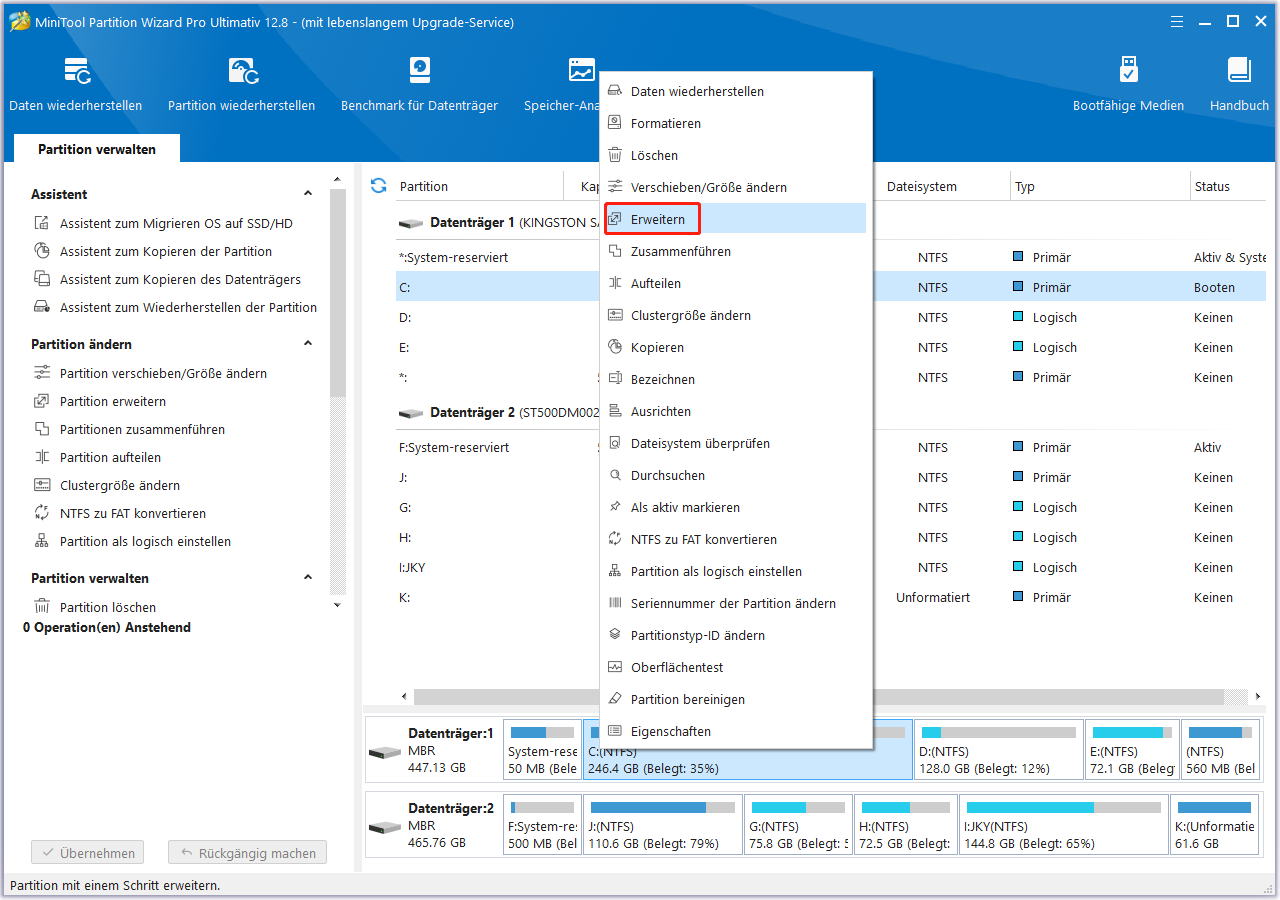
Vergewissern Sie sich außerdem, dass die Internetverbindung gut genug ist, um das Problem der niedrigen FPS oder der Verzögerung von Last Epoch zu vermeiden.
Weg 2. Windows aktualisieren
Bevor Sie andere Maßnahmen ergreifen, stellen Sie sicher, dass Ihr Computer auf dem neuesten Stand ist. Drücken Sie die Windows-Logo-Taste + I, um die Einstellungen zu öffnen. Gehen Sie zu Update & Sicherheit > Windows Update, um Windows zu aktualisieren.
Weg 3. Schließen Sie andere Apps und geben Sie dem Spiel hohe Priorität
Apps, die gleichzeitig laufen, konkurrieren um die PC-Ressourcen. Um zu vermeiden, dass Last Epoch einfriert, stottert, verzögert oder niedrige FPS aufweist, müssen Sie andere Anwendungen oder Overlays schließen, wenn das Spiel läuft. Darüber hinaus können Sie auch einige unnötige Startanwendungen deaktivieren. Hier ist die Anleitung:
- Drücken Sie die Windows-Logo-Taste + X und wählen Sie im Menü den Task-Manager aus.
- Suchen Sie auf der Registerkarte Prozesse nach unnötigen Anwendungen. Klicken Sie mit der rechten Maustaste auf sie und wählen Sie Task beenden.
- Klicken Sie auf der Registerkarte Autostart mit der rechten Maustaste auf unnötige Anwendungen und wählen Sie Deaktivieren.
Wenn Sie die Priorität von Last Epoch auf hoch setzen, hat das Spiel Vorrang bei der Nutzung der PC-Ressourcen, wodurch auch das Problem des Stotterns oder Einfrierens von Last Epoch bis zu einem gewissen Grad behoben wird. Hier ist die Anleitung:
- Öffnen Sie den Task-Manager und gehen Sie auf die Registerkarte Details.
- Klicken Sie mit der rechten Maustaste auf den Prozess des Spiels und klicken Sie auf Priorität festlegen > Hoch.
Weg 4. Installieren Sie den GPU-Treiber mit DDU neu
Die Installation eines GPU-Upgrades ersetzt möglicherweise nicht die älteren oder problematischen Dateien, die die Fehler verursachen, die Sie derzeit haben. Daher empfehle ich Ihnen, zuerst DDU zu verwenden, um den Nvidia- oder AMD-GPU-Treiber vollständig zu deinstallieren.
Rufen Sie dann die Website zum Herunterladen von NVIDIA-Grafiktreibern oder AMD-Radeon-Grafiktreibern auf und geben Sie die Details (Produkttyp, Produktserie, Produktname usw.) Ihrer Grafikkarte ein, um nach den verfügbaren Treiber-Updates zu suchen. Verwenden Sie anschließend die heruntergeladene Datei, um den neuesten GPU-Treiber zu installieren.
Weg 5. Ändern Sie die In-Game-Einstellungen
Um das Last Epoch Verzögerungs- oder niedrige FPS-Problem zu lösen, ist das Ändern der In-Game-Einstellungen auch eine der effektiven Methoden. Nach den Berichten vieler Benutzer in den Foren, sind diese Einstellungen wie folgt:
- Ändern Sie den Anzeigemodus des Spiels von randlos auf Vollbild.
- Begrenzen Sie die FPS auf 60 oder weniger. Dies hängt von der Leistung Ihres Grafikprozessors ab.
- Lassen Sie das Spiel mit einer niedrigeren Auflösung laufen.
- Verringern Sie andere grafische Einstellungen.
Weg 6. Den Verbrennungsknoten im Chaosbolzen-Baum unspezialisieren
Spielen Sie Ihren Hexenmeister mit Chaosbolzen? Viele Benutzer berichten, dass die Chaosbolzen (insbesondere die Verbrennung) das Problem des Einfrierens/Stotterns/Verlangsamens/der niedrigen FPS in Last Epoch verursachen. Wenn man die Verbrennung unspezifiziert, wird das Problem gelöst. Danach müssen wir nur noch auf einen Hotfix warten.
Weg 7. Ändern Sie die GPU-Einstellungen
Einige Leute berichten auch, dass das Ändern der GPU-Einstellungen das Last Epoch Verzögerungs- oder niedrige FPS-Problem auf ihren PCs gelöst hat. Sie können es auch versuchen. Diese Einstellungen sind wie folgt:
- Wechseln Sie vom Einzelanzeigemodus in den Mehrfachanzeigemodus. Dazu müssen Sie den Nvidia Profile Inspector herunterladen und zu Teil 5 scrollen, um diesen Abschnitt zu finden. Stellen Sie sicher, dass Sie den PC nach dem Wechsel neu starten.
- Ändern Sie das Anti-Aliasing von TAA auf FXAA.
- Schalten Sie die vertikale Synchronisierung aus.
Um diese Einstellungen zu ändern, müssen Sie die Nvidia Systemsteuerung oder die AMD Systemsteuerung öffnen.
Weg 8. Überprüfen Sie die Spieldateien oder installieren Sie das Spiel neu
Manchmal können auch beschädigte oder fehlende Spieldateien die Ursache für das Einfrieren von Last Epoch sein. Dann kann die Überprüfung der Spieldateien oder eine Neuinstallation des Spiels das Problem lösen. Hier ist die Anleitung:
- Öffnen Sie die Steam-Bibliothek, klicken Sie mit der rechten Maustaste auf das Spiel und wählen Sie dann Eigenschaften.
- Wechseln Sie zur Registerkarte Lokale Dateien und klicken Sie auf Integrität der Spieldateien überprüfen.
Wenn Sie das Spiel deinstallieren und neu installieren müssen, erstellen Sie zuerst eine Kopie Ihrer Spieldateien, damit Sie alle Ihre Charaktere und Vorräte wiederherstellen können.
Weg 9. Lösen Sie das Problem der PC-Überhitzung
Ein Spieler berichtet, dass seine Probleme Last Epoch niedrige FPS, Verszögerung, Einfrieren oder Stottern durch die CPU-Überhitzung verursacht wird. Er löste das Problem, indem er ThrottleStop herunterlud, um die CPU-Spannung zu senken, auch wenn die CPU nicht mehr ihre volle Leistung hat.
Daher können alle Maßnahmen, die den PC abkühlen können, das Last Epoch Einfrierproblem lösen.
Lesen Sie auch: Sorgen Sie sich um Computerwärme? Hier sind die Lösungen.
Fazit
Ich hoffe, dass die oben genannten 9 Wege das Einfrieren von Last Epoch, das Stottern, die Verzögerung oder die niedrigen FPS-Probleme lösen können. Sollten Sie darüber hinaus Probleme mit MiniTool Partition Wizard haben, kontaktieren Sie uns über [email protected]. Wir werden uns so schnell wie möglich bei Ihnen melden.